注:
如果使用 Maya 2008 或更高版本,可以使用以下方法创建输出过程。目前,建议的方法是多重渲染过程。
可以通过创建摄影机输出过程,在场景中获取对灯光和颜色值的高级控制。使用此方法,可以将颜色信息转换为单独的过程,例如,8 位的 RGBA。
创建摄影机输出过程
- 创建摄影机。
- 在 “camerashape” 节点属性编辑器中,展开“mental Ray”区域。
- 展开“输出着色器”(Output Shaders)区域并单击“创建”(Create)按钮以创建第一个输出过程。将显示 mentalrayOutputPass 节点。
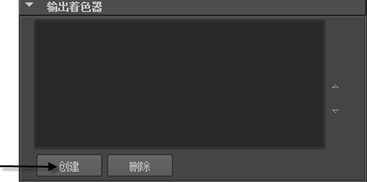 注:可以通过创建输出着色器并将其连接到“输出着色器”字段,来获取其他控制。有关详细信息,请参见 mental ray Manual。
注:可以通过创建输出着色器并将其连接到“输出着色器”字段,来获取其他控制。有关详细信息,请参见 mental ray Manual。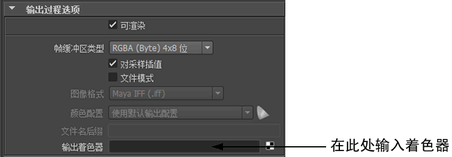
- 在“mentalrayOutputPass 节点”(mentalrayOutputPass node)的“属性编辑器”(Attribute Editor)中,按需要调整“输出过程选项”(Output Pass Options)。输出过程选项可以控制数据类型、采样、文件模式、用户帧缓冲区、图像格式等。
有关详细信息,请参见 mentalrayOutputPass 节点。

根据需要重复上述步骤,以创建多个输出过程。
用于每个输出过程,输出过程文件名将附加到“渲染设置”(Render Settings)窗口中的场景渲染文件名设置。详细信息请参见步骤 6。
- 打开“渲染设置”(Render Settings)窗口。输入场景渲染输出的“文件名”(filename)。在“可渲染摄影机”(Renderable Cameras)区域,选择已创建输出过程的摄影机。
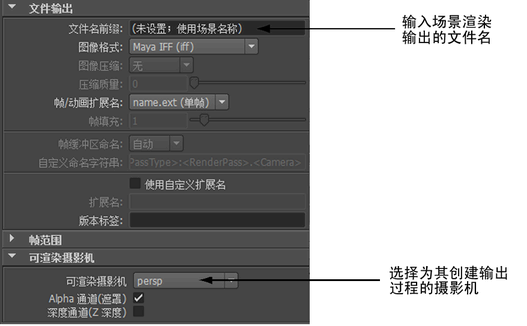
- 批渲染场景。
渲染的输出包含一个针对场景的图像和一个针对每个输出过程的图像。用于每个输出过程,输出过程文件名将附加到场景渲染输出文件名。
例如,如果创建两个输出过程,文件名为 output_pass_1 和 output_pass_2,场景渲染文件名为 scene_render,则批渲染输出将包括以下图像:scene_render、scene_render_output_pass_1 和 scene_render_output_pass_2。